
Michael Fisher
0
3863
232
iTunes solo admite archivos de video en formato MP4 y QuickTime, por lo que muchos de los videos que encuentras en la web no pueden agregarse directamente a iTunes ni transferirse a un iPod, iPhone o iPad. Afortunadamente, este problema es fácil de resolver: todo lo que tiene que hacer es convertir los videos a archivos MP4 utilizando una de las herramientas a continuación. Una vez que lo haya hecho, puede agregarlos a iTunes y usarlos como cualquier otro archivo que admita Tunes.
La web está llena de convertidores de video de baja calidad que intentan instalar adware y otros elementos basura. ¡Bloatware del instalador de Begin The Fight Back Against Toolbar! [Opinión] ¡Comienza el Bloatware del instalador de Fight Back Against Toolbar! [Opinión] Recientemente tuve motivos para instalar un software gratuito de conversión de video y me sorprendió encontrar tantos intentos de engañarme para instalar software adicional, sin mencionar los intentos de aumentar las ventas al final ... cuando los descarga. A diferencia de estos otros programas cuestionables, las siguientes opciones son gratuitas, de código abierto y no intentarán engañarlo para que instale adware o spyware. También son multiplataforma, por lo que funcionan tanto en Windows como en Mac OS X.
A qué formato debe convertir?
Lo ideal es convertir videos al formato de video H.264 MP4, que es el formato de video más ampliamente admitido en este momento. En su lugar, podría convertir los videos a formatos antiguos de QuickTime, pero serían más grandes en tamaño de archivo y ofrecerían una peor calidad de imagen.
Debido a que H.264 es el formato más ampliamente compatible, también podrá reproducir los archivos MP4 utilizando una amplia variedad de otros dispositivos y software, incluido Roku Cómo preparar sus videos para reproducirlos en Roku 3 Cómo preparar sus archivos Videos para reproducir en el Roku 3 Aunque he tenido el placer de usar un Apple TV en los últimos meses, me vendieron de inmediato en el Roku 3. Puedes conocer el producto (y abrir tu apetito) en los dispositivos de Danny ... y Android . Tenga en cuenta que estos archivos generalmente tienen la extensión de archivo .mp4, pero también pueden tener la extensión de archivo .m4v; de cualquier manera, es un archivo MP4.
Desafortunadamente, habrá alguna pérdida de calidad involucrada. Esta es la naturaleza de la compresión de video. Estamos tomando un video existente y volviendo a codificarlo con otro códec. Esto es como tomar una fotocopia de una fotocopia: se pierde cierta información cada vez. Pero, siempre que use un archivo original de bastante alta calidad, no debería notar realmente la pérdida de calidad.
Si realmente le interesa tener el archivo de la más alta calidad, debe volver a extraer el medio de origen; por ejemplo, en lugar de convertir un DVD a AVI y convertir ese AVI a MP4, convierta el DVD original directamente a MP4 sin otro formato en Entre.
HandBrake - Windows y Mac
Nos gusta HandBrake para convertir archivos de video 2 Herramientas para convertir películas para ver en un teléfono inteligente 2 Herramientas para convertir películas para ver en un teléfono inteligente Los archivos de película generalmente no están optimizados para el teléfono inteligente. A menudo ocupan demasiado espacio y pueden codificarse en un formato que el teléfono inteligente no puede reproducir fácilmente. Si la película en ... AVI y MKV son fáciles de convertir con HandBrake, pero HandBrake también puede convertir videos en DVD y una amplia variedad de otros formatos de video que pueda encontrar. Puede seleccionar su configuración de conversión en solo unos segundos o pasar un tiempo retocándola en detalle, lo que prefiera.
La interfaz puede parecer un poco confusa al principio, pero en realidad es muy fácil de usar. Después de instalar e iniciar HandBrake, haga clic en el botón Fuente en la barra de herramientas, seleccione Abrir archivo y abra su archivo AVI o MKV.

Luego, haga clic en el botón Examinar en Destino, elija la carpeta en la que se guardará el nuevo archivo MP4 e ingrese un nombre para él.

En Configuración de salida, el formato del contenedor MP4 debe seleccionarse de manera predeterminada. HandBrake también puede crear archivos MKV, pero iTunes no admite esos.
Si no desea hacer nada más, ahora puede hacer clic en el botón Inicio y HandBrake convertirá su video a un archivo MP4. Luego puede importar el archivo MP4 resultante a iTunes y moverlo a su dispositivo móvil; todo debería funcionar normalmente.
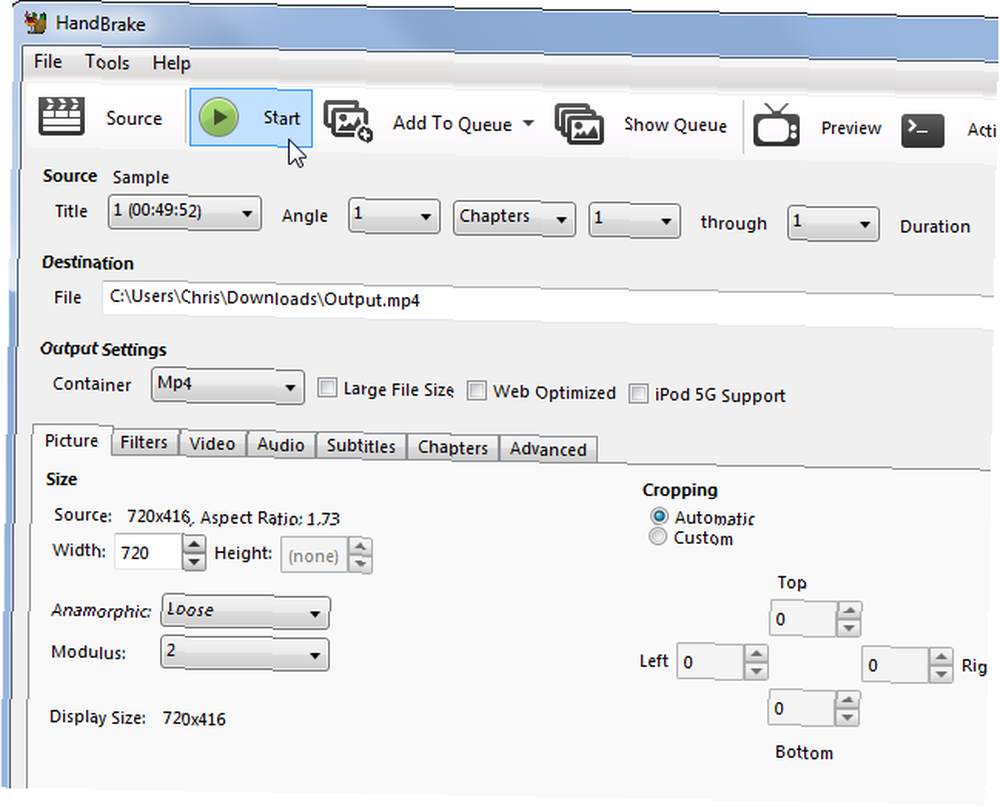
Si desea establecer más configuraciones de calidad, puede hacer clic usando las pestañas en la parte inferior antes de hacer clic en el botón Inicio. Puede establecer una nueva altura y anchura para el video, recortarlo, agregar filtros, cambiar la configuración de calidad de video, elegir un códec de video (pero probablemente debería usar el códec H.264 (x264) predeterminado), elegir códec perfiles, importe archivos de subtítulos SRT y personalice pistas de audio.
VLC - Windows y Mac
Probablemente ya tenga instalado el reproductor multimedia VLC gratuito y de código abierto, entonces, ¿por qué molestarse en descargar otra aplicación? VLC está repleto de funciones ocultas. 7 Funciones de alto secreto del reproductor multimedia gratuito VLC. 7 Funciones de alto secreto del reproductor multimedia gratuito VLC. VLC debería ser su reproductor multimedia preferido. La herramienta multiplataforma tiene una bolsa llena de características secretas que puedes usar ahora mismo. , y un convertidor de video es uno de ellos. Sí, puede usar VLC para convertir videos. 6 Consejos y trucos geniales de VLC que quizás no conozca. sistema tal como está en Mac o Linux. Aquellos de ustedes que ya están usando VLC ... .
Para comenzar en Windows, haga clic en el menú Medios y seleccione Convertir / Guardar. En una Mac, haga clic en el menú Archivo y seleccione Convertir / Transmitir.
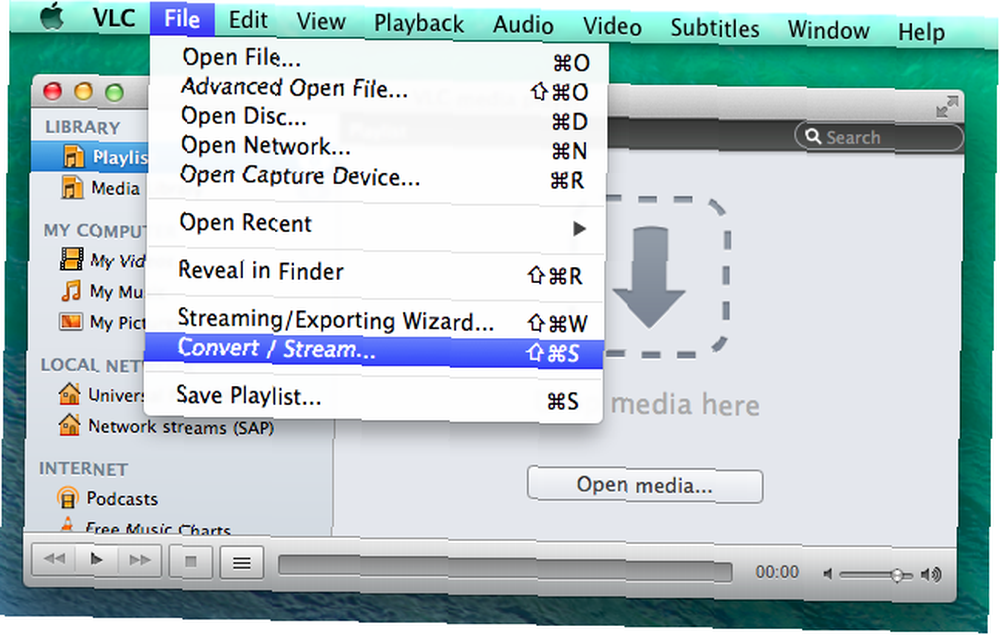
Agregue el archivo multimedia que desea convertir, asegúrese de que el perfil esté configurado en Video - H.264 + MP3 (MP4) y guarde la salida en un archivo. También puede personalizar la configuración del perfil de conversión si lo desea, pero esto no es necesario.
Este asistente se ve un poco diferente en Windows, pero es el mismo proceso básico: agregue un archivo, elija un códec, seleccione un destino e inicie el proceso. Una vez que VLC termine de transcodificar el video, obtendrá un archivo MP4 o M4V que puede importar a iTunes y transferir a sus dispositivos móviles.

Por supuesto, puede usar casi cualquier convertidor de video para convertir un archivo de video a formato MP4 y agregarlo a iTunes. Las opciones anteriores son algunas de las mejores, pero cualquier convertidor de video funcionará.
¿Prefieres otro conversor de video que no cubrimos aquí? Deja un comentario y comparte tu herramienta preferida!
Crédito de imagen: Intel Free Press en Flickr











